 FoneLab Location Changer
FoneLab Location Changer
Muokkaa sijaintiasi helposti iPhonessa, iPadissa tai iPod Touchissa tehokkaasti.
Find My iPhonen käyttäminen ystävälle [Ultimate Guide to Perform]
 Päivitetty Lisa Ou / 03. tammikuuta 2024 14:20
Päivitetty Lisa Ou / 03. tammikuuta 2024 14:20Terveisiä! Ystäväni soitti minulle jokin aika sitten, kun meillä oli hauskaa, koska oli veljeni syntymäpäivä. Hän kertoi minulle, että hän käytti äitinsä puhelinta soittaakseen minulle. Syynä on se, että hän laittoi iPhonensa väärään paikkaan eikä tiedä minne jätti sen. Hän pyytää apuani. En kuitenkaan tunne prosessia. Voitko auttaa minua löytämään ystäväni iPhone? Kaikki suositukset otetaan vastaan. Kiitos paljon jo etukäteen!
Yllä olevassa tilanteessa iPhonen Find My -ominaisuus on tapa löytää ystäväsi iPhone. Koska et tunne prosessia, luota alla oleviin menetelmiin. Jatka.
![Find My iPhonen käyttäminen ystävälle [Ultimate Guide to Perform]](https://www.fonelab.com/images/location-changer/find-my-iphone-for-a-friend/find-my-iphone-for-a-friend.jpg)

Opasluettelo
Osa 1. Find My iPhone -palvelun käyttäminen ystävälle
Find My -ominaisuus on joustava ja sitä voidaan käyttää kahdella tavalla. Ensimmäinen on todellakin iPhonen Find My -sovelluksessa. Mutta koska ominaisuus on liitetty Apple ID -tunnukseesi, voit käyttää sitä iCloud-verkkosivuston kautta. Heillä on melkein sama prosessi.

FoneLab Location Changer -sovelluksen avulla voit helposti muuttaa sijainteja iPhonessa, iPadissa tai iPod Touchissa.
- Aseta sijaintisi iOS-laitteissa minne tahansa vastaavasti.
- Siirrä iPhoneasi haluamillasi reiteillä alku- ja loppupisteillä tai ilman.
- Useita iOS-laitteita tuetaan.
Kerro heidän eroistaan katsomalla heidän alla olevia erillisiä oppaita auttamaan ystävää Find My iPhone -palvelussa. Ole hyvä ja jatka eteenpäin.
Tapa 1. Etsi sovellukseni
Find My -sovelluksen on oltava ensimmäinen sovellus, jonka avulla opit löytämään ystäviä iPhonesta. Sinulla on täysi pääsy Find My -ominaisuuteen. Se sisältää sijainnin jakamisen, iPhonesi viimeisimmän sijainnin paikantamisen, ilmoitushälytykset ja paljon muuta.
Lisäksi, jos ystäväsi ottavat käyttöön perhejakoominaisuuden, voit helposti tarkastella heidän iPhonensa sijaintia sovelluksen avulla. Lisäksi sovellus tarjoaa digitaalisen kartan, jotta tiedät reitin, jolla näet ystäväsi iPhonen. Jos ei, et voi mitenkään auttaa heitä.
Vaihe 1Siirry Etsi Oma sovellus iPhonessasi. Ensimmäinen käyttöliittymä, jonka näet, on Ihmiset-osio. Sinun tarvitsee vain valita Laitteet -osio pääliittymän alaosassa.
Vaihe 2Näytä Laitteet -osio näytöllä. Näytölle tulee luettelo laitteista, jotka Find My sisältää. Paikanna niiden ystävien nimet, jotka menettivät iPhonensa. Heidän iPhone-nimiensä alla näet heidän iPhonensa viimeisen sijainnin. Vaihtoehtoisesti voit avata Etsi Oma sovellus. Valitse Me painiketta alareunassa. Valitse Auta ystävää osio. Anna ystäväsi myöhemmin kirjautua sisään iCloud-tilille, jota hän käytti kadonneessa iPhonessa.
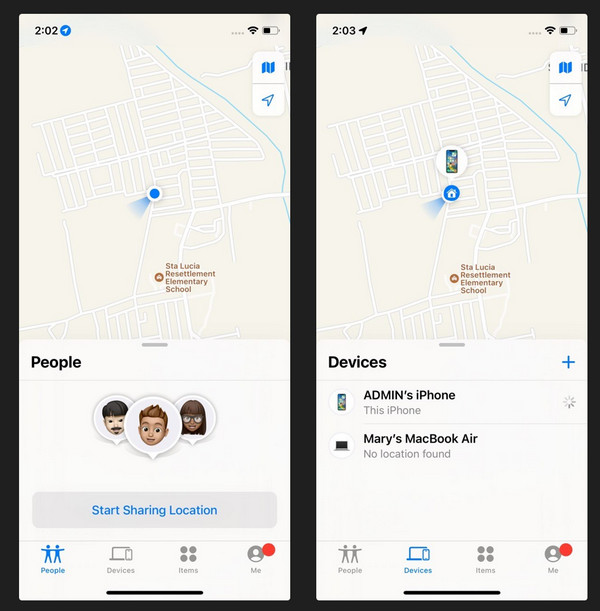
Tapa 2. iCloud-verkkosivusto
Vaihtoehtoisesti voit käyttää iCloud-verkkosivustoa nähdäksesi ystäväsi iPhonen. Sinun tarvitsee vain kirjautua sisään Apple ID:lläsi ja salasanallasi perhejakoominaisuutta varten ystäväsi kanssa. Hyvä puoli tässä menettelyssä on, että se toimii verkkoselaimestasi riippumatta. Voit käyttää Safaria, Chromea, Firefoxia ja muita.
Varmista kuitenkin, että sinulla on vakain Internet-yhteys. Se on yksi tärkeimmistä vaatimuksista, joka sinun on täytettävä.
Nyt on aika löytää ystävä iPhone iCloud-verkkosivuston kautta. Sinun tarvitsee vain jäljitellä alla olevia yksityiskohtaisia vaiheita saadaksesi parhaat tulokset. Jatka eteenpäin.
Vaihe 1Avaa jokin verkkoselaimistasi. Kirjoita sen jälkeen icloud.com/find-sivusto. Sivusto ohjaa sinut kirjautumisliittymään. Anna Apple ID:si ja salasanasi. Kirjaudu sisään napauttamalla Kirjaudu sisään -kuvaketta. Jos tililläsi on todennus, anna koodi oikein.
Vaihe 2Valitse Kaikki laitteet -painiketta pääkäyttöliittymän yläosassa. Vaihtoehdot näkyvät avattavassa osiossa. Etsi myöhemmin ystäväsi iPhonen nimi. Näet sen viimeisen sijainnin jälkeenpäin näytöllä.
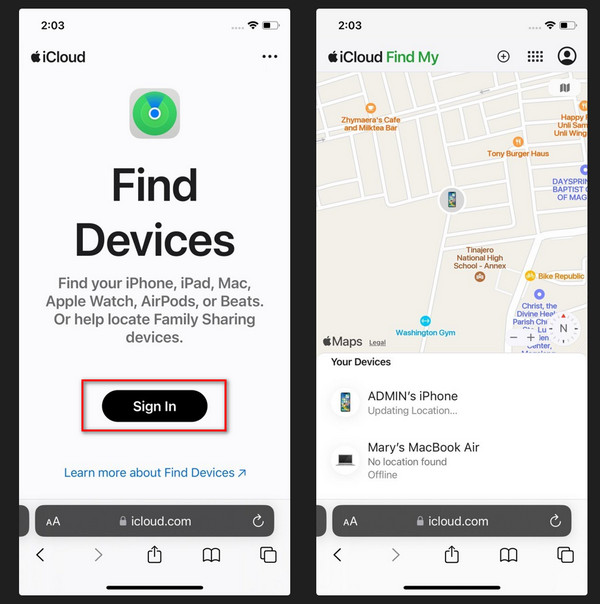
Osa 2. iPhonen sijainnin muuttaminen FoneLab Location Changer -sovelluksella
Tiesitkö iPhonen sijainnin seuraamisen lisäksi, että voit muuttaa sitä? Jos olet kiinnostunut, tutustu FoneLab Location Changer. Se on työkalu, jonka avulla voit huijata ystäviäsi reaaliaikaisen sijaintisi suhteen. Lisäksi se voi viedä GPX-tiedostoja iPhonellesi. Ohjelmisto voi myös estää sijaintisi näyttämisen eri alustoilla. Lisäksi ohjelmisto tukee useita iPhone-malleja. Se sisältää uusimmat.

FoneLab Location Changer -sovelluksen avulla voit helposti muuttaa sijainteja iPhonessa, iPadissa tai iPod Touchissa.
- Aseta sijaintisi iOS-laitteissa minne tahansa vastaavasti.
- Siirrä iPhoneasi haluamillasi reiteillä alku- ja loppupisteillä tai ilman.
- Useita iOS-laitteita tuetaan.
Haluatko tietää, miten tämä työkalu toimii muuta iPhonen sijaintia? Katso yksityiskohtaiset vaiheet alla. Jatka eteenpäin.
Vaihe 1Vieraile FoneLab Location Changerin pääsivustolla. Sinun tarvitsee vain napsauttaa Ilmainen lataus -painiketta. Napsauta yläreunassa olevaa nuoli alas -painiketta. Napsauta tiedostoa ja määritä työkalu. Tietokone käynnistää sen automaattisesti myöhemmin.

Vaihe 2Valitse haluamasi tila ensimmäisessä käyttöliittymässä. Voit valita Muokkaa sijaintia, Yhden pysähdyksen tilan, Multi-stop-tilan ja Joystick-tilan. Myöhemmin sinut ohjataan uudelle näytölle.
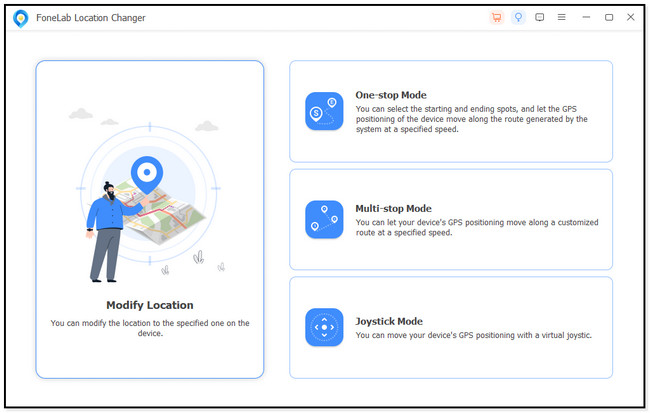
Vaihe 3Siirry Muokkaa sijaintia osio. Kirjoita myöhemmin iPhonelle haluamasi sijainti. Klikkaa Vahvistaa -painiketta ottaaksesi sen käyttöön.
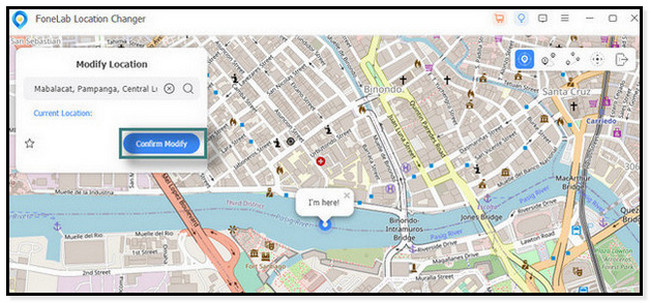
Vaihe 4Jos näet Olen täällä! -kuvaketta, se tarkoittaa, että olet vaihtanut iPhonen sijainnin onnistuneesti. Irrota sen jälkeen iPhone tietokoneesta suorittaaksesi toimenpiteen loppuun.
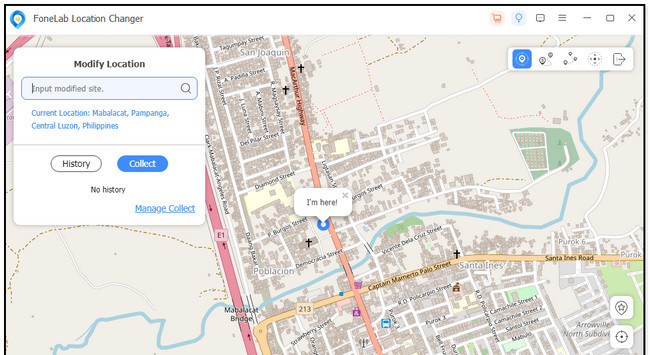

FoneLab Location Changer -sovelluksen avulla voit helposti muuttaa sijainteja iPhonessa, iPadissa tai iPod Touchissa.
- Aseta sijaintisi iOS-laitteissa minne tahansa vastaavasti.
- Siirrä iPhoneasi haluamillasi reiteillä alku- ja loppupisteillä tai ilman.
- Useita iOS-laitteita tuetaan.
Osa 3. Usein kysyttyä Find My iPhone for A Friend -sovelluksesta
1. Kuinka voin lähettää jollekulle sijaintini iPhonellani?
Voit käyttää Find My -sovellusta iPhonessasi. Sinun tarvitsee vain kirjautua sisään Apple ID:lläsi ja salasanallasi. Napauta sen jälkeen Ihmiset-kuvaketta pääkäyttöliittymän vasemmassa alakulmassa. Digitaalinen karttanäyttö tulee näkyviin näytöllesi. Napauta Henkilöt-osiossa Aloita sijainnin jakaminen -painiketta. Toinen valintaikkuna tulee näkyviin. Anna vastaanottaja, jolle haluat lähettää sijaintisi. Voit napauttaa Plus-kuvake ja valitse yhteystiedoista. Valitse Lähetä -painiketta sen jälkeen oikeassa yläkulmassa jakaaksesi sivustosi.
2. Kuinka seuraat perheenjäsenen iPhonea?
Find My -ominaisuuden käyttö on avainasemassa. Perheenjäsenesi on kuitenkin kytkettävä päälle Perhe jakaminen ominaisuus. Sinun tarvitsee vain avata sovellus ja kirjautua sisään Apple ID:lläsi ja siihen liittyvällä salasanallasi. Siirry myöhemmin osoitteeseen Asetukset ja valitse Perhe-painike. Napauta myöhemmin Sijainnin jakaminen -kuvaketta ja etsi niiden perheenjäsenten nimet, joita haluat seurata. Näet heidän sijaintinsa myöhemmin.
3. Kuinka voin seurata jonkun sijaintia hänen puhelinnumeronsa perusteella verkossa?
Joo. On olemassa online-seurantatyökaluja, joita voit käyttää. Yksi niistä on Scannero.io. Se on suunniteltu seuraamaan puhelintasi heidän puhelinnumeroidensa kautta. Sillä ei ole väliä mikä käyttöjärjestelmä ne ovat. Tämän työkalun hyvä puoli on, että seurantaprosessi on ympäri maailmaa.

FoneLab Location Changer -sovelluksen avulla voit helposti muuttaa sijainteja iPhonessa, iPadissa tai iPod Touchissa.
- Aseta sijaintisi iOS-laitteissa minne tahansa vastaavasti.
- Siirrä iPhoneasi haluamillasi reiteillä alku- ja loppupisteillä tai ilman.
- Useita iOS-laitteita tuetaan.
Yhteenvetona voidaan todeta, että Find My iPhone -palvelun käyttäminen ystävän auttamiseksi on yksi vaatimuksista ottaa käyttöön perheen jakaminen. Jos ominaisuutta ei ole otettu käyttöön ennen kuin menetät iPhonesi, et löydä sitä jonkun muun kautta. Esittelimme myös työkalun, joka voi auttaa sinua huijaamaan iPhonesi sijainnin. Se on avulla FoneLab Location Changer. Jäikö mieleesi lisää kysymyksiä? Jätä ne alla olevaan kommenttiosaan. Kiitos!
